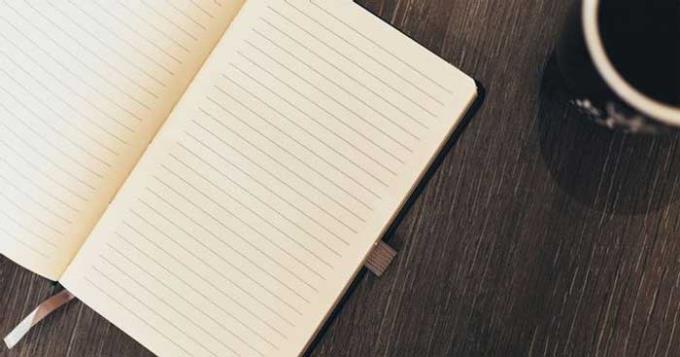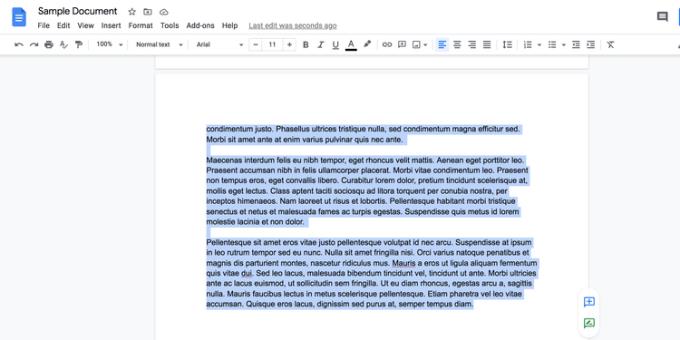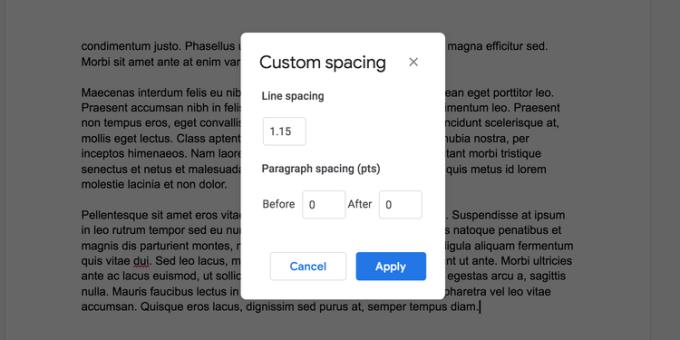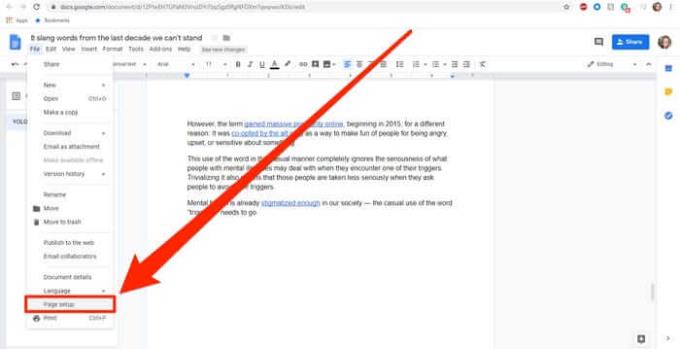چگونه صفحات خالی را در Google Docs حذف کنیم؟ بسیار ساده. در اینجا برخی از سریعترین روشهای حذف صفحات در Google Docs آورده شده است .
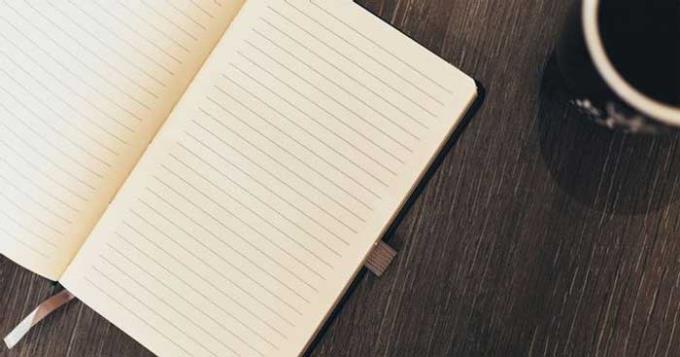
- Google Docs برای iOS
- Google Docs - Google Docs
- Google Docs برای Android
Google Docs امروزه یک نرم افزار محبوب پردازش کلمات است که دارای بسیاری از ویژگی های مفید ، کمتر از Microsoft Word نیست. در طی مراحل ویرایش متن ، می توانید صفحات زائد را در Google Docs اضافه یا حتی حذف کنید. در این مقاله ، ما یاد خواهیم گرفت که چگونه صفحات خالی را در Google Docs حذف کنیم !
فهرست مطالب
- برای حذف صفحه ای در Google Docs ، محتوا را حذف کنید
- مقدار فاصله سفارشی را تغییر دهید تا از یک صفحه در Google Docs رد شوید
برای حذف صفحه ای در Google Docs ، محتوا را حذف کنید
این یک روش بسیار ساده برای حذف صفحه Google Docs است. هنگامی که همه موارد موجود در این صفحه را حذف کردید ، Google Docs صفحه حاوی آن را برای شما حذف می کند.
در اینجا جزئیات حذف مرحله به مرحله محتوا برای حذف صفحات در Google Docs آورده شده است :
سند را در Google Docs باز کنید.
نشانگر را در پایین صفحه ای که می خواهید حذف کنید قرار دهید.
دکمه Delete (Mac) یا Backspace (Windows) را روی صفحه کلید خود فشار دهید تا همه چیز در آن صفحه از بین برود.
اکنون باید صفحه انتخاب شده از سند را حذف کنید.
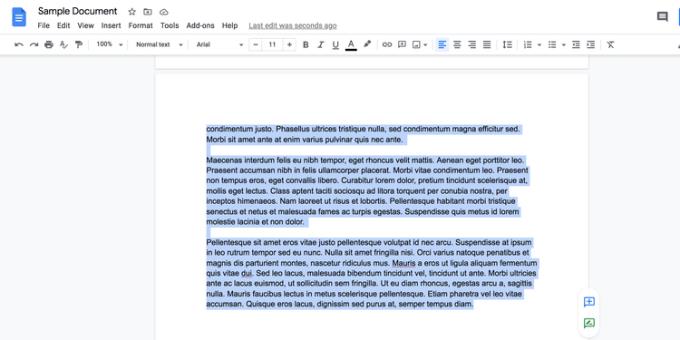
اگر محتوایی را روی آن بارگذاری کرده اید ، باید مدتی صبر کنید تا حذف صفحه به پایان برسد. در این حالت ، با استفاده از نشانگر ماوس همه موارد موجود در صفحه را به سرعت انتخاب کرده و سپس Delete یا فاصله را فشار دهید تا محتوای صفحه پاک شود.
مقدار فاصله سفارشی را تغییر دهید تا از یک صفحه در Google Docs رد شوید
گاهی اوقات ، ممکن است یک صفحه اضافی در Google Docs بدون محتوای داخل مشاهده کنید. این معمولاً به دلیل گزینه های فاصله قابل تنظیم اتفاق می افتد.
ممکن است شما انتخاب کرده باشید که بعد از محتوای صفحه ، فضای مشخصی اضافه کنید. این باعث می شود Google Docs صفحه جدیدی به سند اضافه کند.
برای رفع آن می توانید مقادیر فاصله سفارشی را حذف کنید. در اینجا نحوه انجام این کار آمده است:
سند را در Google Docs باز کنید.
از نوار منو روی Format> فاصله خط> فاصله سفارشی کلیک کنید .
اعداد را در اینجا تنظیم کنید و ببینید آیا این صفحات اضافی حذف شده اند یا خیر.
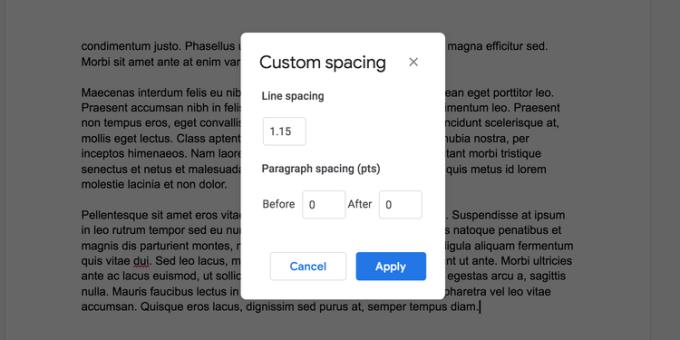
برای حذف صفحات در Google Docs حاشیه ها را تنظیم کنید
اگر خط شکسته احساس عادی شود ، ممکن است به این دلیل باشد که نحوه تنظیم حاشیه صفحه بسیار گسترده است.
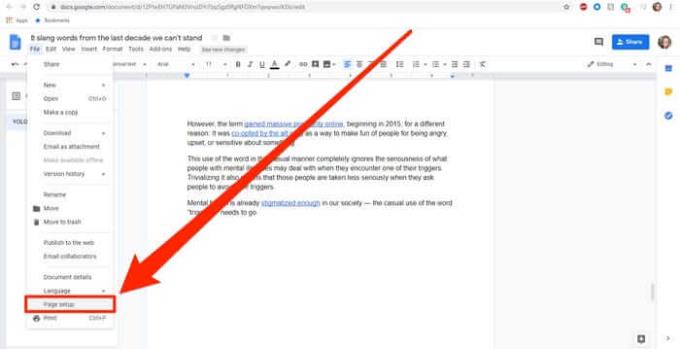
برای رفع این خطا:
در بالای سند ، در سمت چپ نوار ابزار ، روی File کلیک کنید .
در منوی کشویی ، به پایین بروید و روی صفحه تنظیمات کلیک کنید .
در پنجره بازشو که ظاهر می شود ، کل حاشیه را روی 1 اینچ (یا هر اندازه دیگری که می خواهید) تنظیم کنید. هرچه عدد کوچکتر باشد ، اندازه حاشیه کوچکتر است. اگر مشکل بیش از حد زیاد حاشیه پایین یا بالا باشد ، این روش به شما کمک می کند تا مشکل را برطرف کنید و همچنین به طور موثر صفحه را در Google Docs حذف می کند.
با استفاده از روش فوق ، می توانید صفحات غیرضروری را از Google Docs به صورت فلش حذف کنید. امیدوارم مقاله برای شما مفید باشد.